Grafiken und Textobjekte > Maskieren von Objekten
|
Maskieren von Objekten
Beim Maskieren wird ein Objekt teilweise verdeckt, so daß nur ein Teil durch einen Ausschnitt angezeigt wird, der mit der Rechteck-, Ellipsen- oder Polygonfunktion erstellt wurde. In PageMaker können Sie Objekte maskieren, indem Sie die Maske oder das Maskenelement auf das zu maskierende Objekt setzen, beide Objekte markieren und den Befehl "Einstellung" > "Maskieren" wählen. Wenn Sie beim Wählen der Option "Einstellung" > "Maskieren und Gruppieren" die Umschalttaste (Windows) bzw. Wahltaste (Mac OS) gedrückt halten, werden die markierten Objekte gleichzeitig gruppiert.
Das Maskenelement kann vor oder hinter dem Objekt stehen. Steht es hinten, wird eine eventuell vorhandene Füllung durch die transparenten Bereiche des Objekts angezeigt.
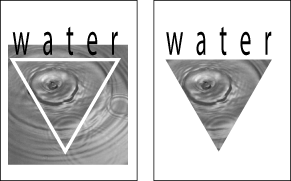
So maskieren Sie Objekte
1 Zeichnen oder markieren Sie das Objekt, das als Maskenelement dienen soll.
2 Legen Sie das in Schritt 1 erstellte Maskenelement über die zu maskierenden Objekte.
Hinweis: Rahmen können weder maskiert noch als Maskenelement verwendet werden.
3 Markieren Sie die Maske und die zu maskierenden Objekte.
4 Wählen Sie "Einstellung" > "Maskieren". Wenn Sie beim Wählen von "Einstellung" > "Maskieren und Gruppieren" die Umschalttaste (Windows) bzw. Wahltaste (Mac OS) gedrückt halten, werden die maskierten Objekte als Einheit behandelt.
Zum Markieren maskierter Objekte müssen Sie in das Maskenelement klicken. Wenn Sie das Maskenelement bzw. das maskierte Objekt nach dem Gruppieren markieren möchten, müssen Sie beim Klicken auf die gewünschten Objekte Strg (Windows) bzw. Befehlstaste (Mac OS) gedrückt halten. Handelt es sich um ein Textobjekt, können Sie einfach mit der Textfunktion in den sichtbaren Bereich des maskierten Objekts klicken.
So heben Sie den Effekt einer Maske auf
1 Markieren Sie das Maskenelement oder das maskierte Objekt.
2 Wählen Sie "Einstellung" > "Maskieren rückgängig". Handelt es sich bei dem maskierten Objekt um eine Gruppe, drücken Sie die Umschalttaste (Windows) bzw. Wahltaste (Mac OS) und wählen die Option "Einstellung" > "Maskieren und Gruppieren rückgängig".
Grafiken und Textobjekte > Maskieren von Objekten